Обновление «Google Фото» для Android: новые функции повысят детализацию фото и уберут шумы
Несмотря на то что Google приняла решение с этого года отключить безлимитное хранилище в «Google Фото», компания решила компенсировать это путём расширения его функциональных возможностей. Да, часть нововведений, которые появились в «Google Фото» за последние месяцы, доступны только подписчикам платных тарифов Google One. Но, тем не менее, разработчики не забыли и о рядовых пользователях, которые по какой-то причине не хотят или просто не готовы платить за облачное хранилище. Именно ради них в приложении появились новые инструменты для улучшения откровенно испорченных фотографий.
Google продолжает расширять возможности Google Фото
Google рассказала, почему нельзя выбирать высокое качество снимков в Google Фото
В последнем обновлении «Google Фото» (пока непонятно, нужно его устанавливать из Google Play или все изменения применяются на серверах у Google и вступают в силу на устройствах пользователей автоматически) появилось два новых инструменты для улучшения кадра: Sharpen и Denoise. Как ясно по смыслу названия, первая функция – Sharpen – предназначается для повышения детализации кадра за счёт увеличения контрастности, а, вторая – Denoise – нужна для уменьшения шумов. И в том, и в другом случае за результат отвечают продвинутые нейросети, натренированные на терабайтах данных.
Как ясно по смыслу названия, первая функция – Sharpen – предназначается для повышения детализации кадра за счёт увеличения контрастности, а, вторая – Denoise – нужна для уменьшения шумов. И в том, и в другом случае за результат отвечают продвинутые нейросети, натренированные на терабайтах данных.
Как улучшить фото на Android
Google уже начала распространять апдейт с нововведениями, но пока не ясно, с какой скоростью идёт распространение. Во всяком случае, судя по всему, большинство пользователей новые функции ещё не получили. Поэтому просто время от времени проверяйте, не добралось ли обновление до вас:
- Запустите Google Фото на своём Android-смартфоне;
- Откройте фотографию, которую хотите улучшить;
Повышение детализации работает довольно неплохо
- Нажмите на кнопку «Изменить» и пролистайте список доступных параметров;
- Поочерёдно выбирайте пункты Sharpen и Denoise и настраивайте кадр так, как вам хочется.
Google Фото покажет вам, когда вы были пьяны. Что это за функция
Что это за функция
И та, и другая функция предлагают несколько градаций настройки. То есть, выбрав любую из них, вы получите ползунок, двигая который сможете вручную настраивать уровень детализации и уменьшения шумов. Видимо, Google решила дать пользователям самим возможность сделать так, как им нравится, а не позволять нейросетям принимать решение за них, хотя это было бы вполне логично и удобно. Поэтому от вас требуется не переборщить с настройкой изображений, сделав так, чтобы они стали лучше, а не испортились, став хуже, чем были.
Редактирование фото на Android
А вот уменьшение шумов, как по мне, вышло не очень
Мы не обладаем русскоязычными названиями нововведений, потому что скорее всего пока они распространяются только среди пользователей из США. Однако, зная примерный перевод обоих функций, вы гарантированно их не пропустите. Но на всякий случай знайте, что новые инструменты редактирования, которые появляются в приложении и которыми вы ещё не пользовались, помечаются жёлтыми точками, поэтому упустить их из виду действительно будет довольно сложно. В крайнем случае, познакомитесь со всеми фишками, которые есть в «Google Фото».
В крайнем случае, познакомитесь со всеми фишками, которые есть в «Google Фото».
Стабилизация, кадрирование, фильтры: в Google Фото для Android появился крутой видеоредактор
Вообще, мне очень нравится подход Google к развитию «Google Фото». Отказавшись от безлимитного хранилища, которое всегда было уникальной фишкой сервиса, она начала перестраивать его таким образом, чтобы привлечь пользователей чем-то новым. Ведь бесплатное облако – это, конечно, хорошо, но уникальные инструменты редактирования фотографий, многие из которых раньше были доступны только смартфонам Google Pixel, — это дорогого стоит. Поэтому, пожалуй, стоило променять безлимитное облако на те нововведения, которые уже появились и ещё появятся в будущем.
Что нового в приложении Фото в iOS 16 и как им пользоваться
У Apple есть одна традиция — ежегодно обновлять приложение Фото, добавляя в него странные и весьма бесполезные функции. Несколько лет подряд разработчики не могли остановиться и накачивали галерею с фотографиями всякими воспоминаниями и подборками, но в этом году остановились, внеся лишь несколько малозаметных изменений помимо удаления фона с фотографии. Да, их практически никто не заметил, зато они серьезно улучшают взаимодействие пользователя с изображениями, сводя количество нажатий на экран до минимума. Поговорим о том, как изменилось приложение Фото в iOS 16 и удобно ли им теперь пользоваться.
Да, их практически никто не заметил, зато они серьезно улучшают взаимодействие пользователя с изображениями, сводя количество нажатий на экран до минимума. Поговорим о том, как изменилось приложение Фото в iOS 16 и удобно ли им теперь пользоваться.
Рассказываем об основных изменениях приложения Фото в iOS 16
ЧИТАЙТЕ ЕЩЕ БОЛЬШЕ ИНТЕРЕСНЫХ СТАТЕЙ В НАШЕМ ДЗЕНЕ
Содержание
- 1 Как управлять фото на Айфоне
- 2 Как вернуть оригинал фото на Айфоне
- 3 Удалить альбом на Айфоне
- 4 Воспоминания на Айфоне
Как управлять фото на Айфоне
Разработчики iOS в новой версии операционки упростили доступ к контекстному меню фотографий: теперь все функции, которые доступны для снимка доступны при нажатии на три точки в правом верхнем углу рядом с кнопкой «Редактировать». Прямо оттуда можно скопировать изображение, дублировать, скрыть или запустить слайд-шоу.
Контекстное меню расположили по-другому, убрав повторяющиеся пункты
Некоторые элементы, которые ранее были в меню «Поделиться», теперь там не отображаются, чтобы не повторяться. Теперь при одновременном выборе нескольких файлов вы увидите три точки, но выполняют они иную функцию, нежели в iOS 15: напомню, там это меню использовалось для фильтрации результатов или изменения масштаба эскизов фотографий.
Теперь при одновременном выборе нескольких файлов вы увидите три точки, но выполняют они иную функцию, нежели в iOS 15: напомню, там это меню использовалось для фильтрации результатов или изменения масштаба эскизов фотографий.
Можно копировать изменения с одного снимка на другой
Помимо этого, выдающаяся фишка iOS 16 при работе с фото или видео — возможность копировать и вставлять изменения из одного файла в другое. Например, изменения освещения, эффекты, надписи и многое другое. Для этого после обработки снимка нужно нажать три точки и выбрать «Скопировать правки», после чего открыть другое изображение и нажать «Вставить правки». Вы также можете использовать эти функции при работе во встроенном фото- и видеоредакторе. Удобно!
Это просто не работает. Как Apple забила на удобство своих гаджетов
Как вернуть оригинал фото на Айфоне
В iPhone далеко не самый удобный фоторедактор: вы можете внести изменения, после чего тапнуть второпях «Сохранить», в результате чего сохраняется отредактированный текущий файл, а не новый. Но что делать, если срочно нужно вернуть оригинал фото безо всех правок и пометок? Теперь сделать это очень легко.
Но что делать, если срочно нужно вернуть оригинал фото безо всех правок и пометок? Теперь сделать это очень легко.
Если изменили изображение, то можете всегда вернуть его в исходное состояние
- Откройте приложение Фото.
- Выберите нужную фотографию и откройте ее.
- Нажмите три точки вверху.
- Выберите «Вернуть к оригиналу».
Ваше фото или любое другое изображение вернется к первоначальному виду, без изменений. Удобно, что работает это с любыми изображениями вне зависимости от того, давно ли вы вносили эти изменения!
4 приложения для повышения продуктивности на iPhone
Удалить альбом на Айфоне
Помните, как сложно было удалить альбом в Айфоне? Нужно было открывать его, а затем нажимать «Изменить». Но в iOS 16 это исправили: просто удерживайте альбом, после чего выскочит контекстное меню, на котором нужно выбрать «Удалить альбом». Кроме того, вы можете просто зайти в него и нажать на три точке — там тоже есть этот вариант.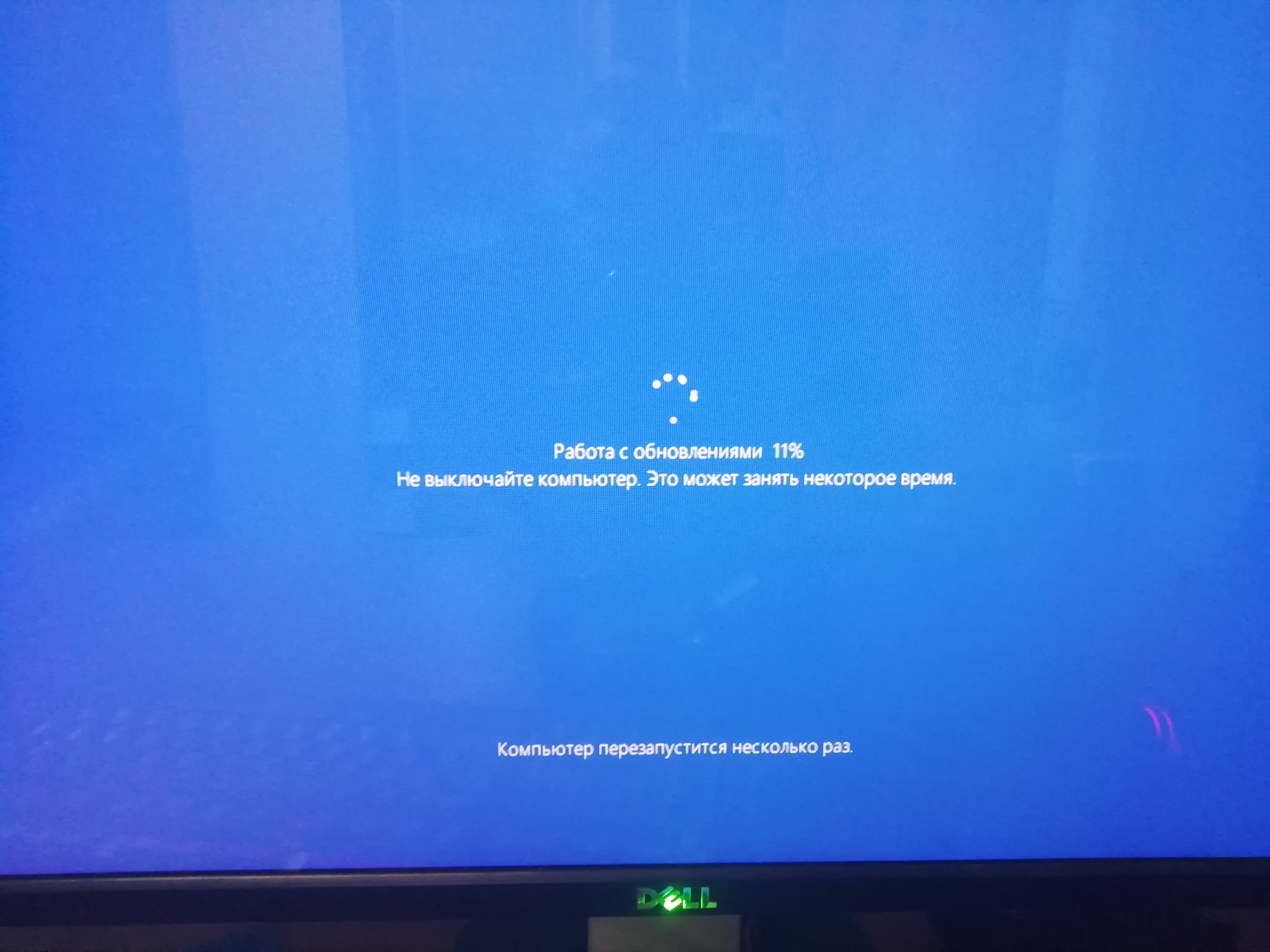
Удалять альбомы с фотографиями можно в одно касание
Говоря о контекстном меню для альбомов, нужно отметить, что теперь там очень много различных действий: можно поделиться файлами оттуда, добавить фотографии из Медиатеки, воспроизвести Воспоминание, состоящее из картинок в альбоме или переименовать.
Читайте также: Как поделиться папкой в iCloud
Воспоминания на Айфоне
В прежние годы я ругал Воспоминания в iOS, так как это больше похоже на баловство. Так вышло, что в iOS 16 их практически не трогали — апдейт практически обошел их стороной. Но есть приятные изменения, которые давно ждали пользователи.
В Воспоминаниях теперь можно отключать звук
Остались вопросы? Задайте их в нашем уютном Телеграм-чате!
И еще одно интересное нововведение, связанное с распознаванием лиц на Айфоне: в iOS 15 вы могли заметить, что в альбоме «Люди» контакты отображались по мере распознавания. В iOS 16 этот недочет исправили: теперь вы можете удерживать контакт и перемещать его по странице, чтобы выстроить их по своему усмотрению.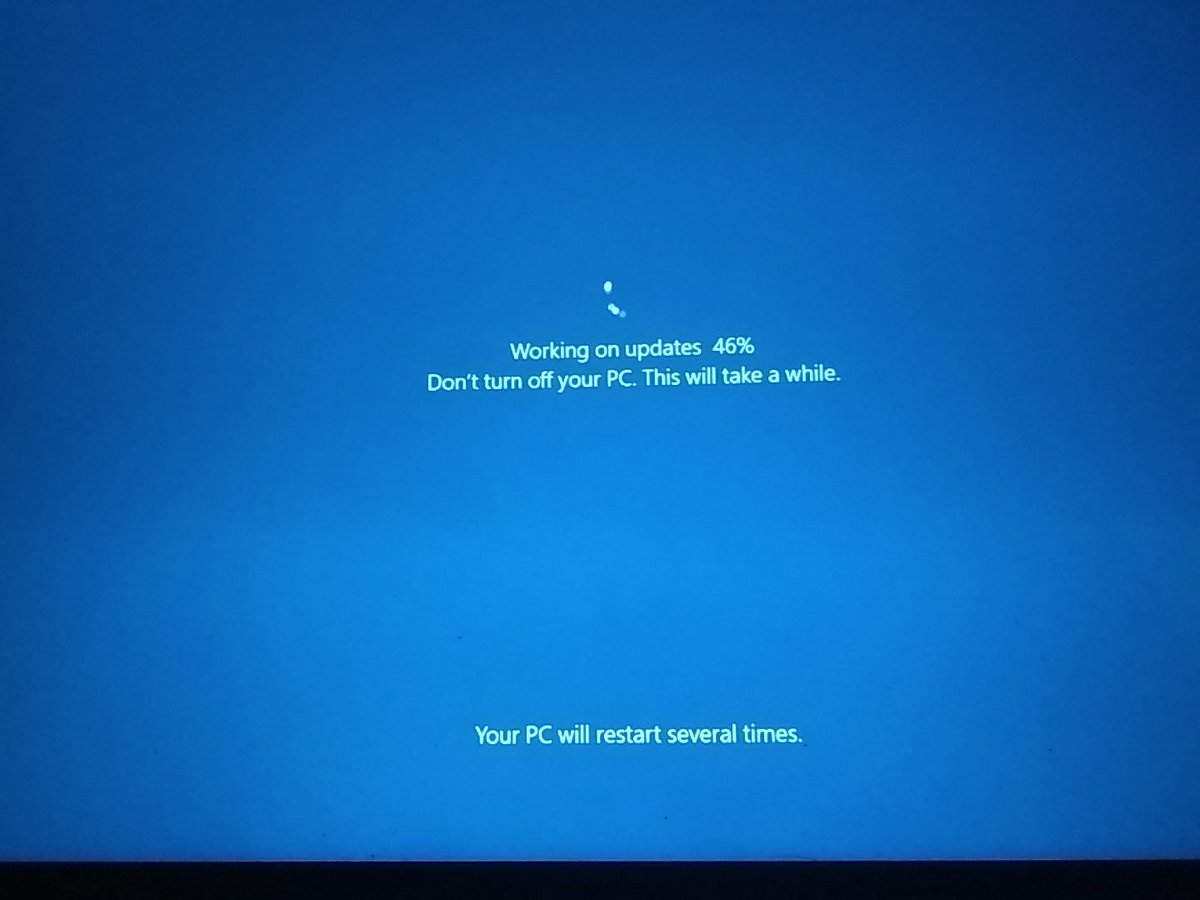 В случае, если хотите сортировать их по имени, нажмите две стрелочки вверху справа и выберите «Имя». Обратите внимание, что каждый контакт для этого должен иметь имя.
В случае, если хотите сортировать их по имени, нажмите две стрелочки вверху справа и выберите «Имя». Обратите внимание, что каждый контакт для этого должен иметь имя.
Получить последнюю версию программы «Фото» для Mac
Искать в этом руководстве
- Добро пожаловать
- Начать
- Обзор импорта
- Из фотографий iCloud
- С камеры или телефона
- С запоминающих устройств, DVD-дисков и т. д.
- Из почты, Safari и других приложений
- Импорт фотографий из другой библиотеки
- Где фотографии, которые я импортировал?
- Просмотрите свои фотографии
- Добавьте заголовки, подписи и многое другое
- Взаимодействуйте с текстом на фотографии с помощью Live Text
- Используйте визуальный поиск, чтобы узнать о фотографии
- Изолируйте и скопируйте объект фотографии
- Просмотр фотографий, которыми с вами поделились другие
- Удалить фотографии или восстановить удаленные
- Удалить дубликаты
- Скрыть фотографии от просмотра
- Просмотр серий фотографий
- Воспроизведение видеоклипов
- Просмотр живых фотографий
- Просмотр воспоминаний
- Персонализируйте воспоминания
- Показать определенные типы элементов
- Поиск фотографий по тексту, содержанию или дате
- Поиск фотографий по ключевому слову
- Найти фотографии человека
- Поиск фотографий по местоположению
- Что такое альбомы?
- Организация фотографий в альбомы
- Удалить альбомы
- Создание смарт-альбомов
- Группировать альбомы в папки
- Основы редактирования
- Обрезайте и выпрямляйте фотографии
- Используйте фильтр, чтобы изменить фотографию
- Настройте свет, экспозицию и другие параметры фотографии
- Ретушь фотографий
- Убрать эффект красных глаз
- Отрегулируйте баланс белого фотографии
- Применение корректировок кривых
- Применить настройки уровней
- Изменить определение
- Применение изменений к определенным цветам
- Снизить уровень шума
- Повышение резкости фотографии
- Изменение освещения фотографии в портретном режиме
- Применить виньетку
- Напишите или нарисуйте на фотографии
- Используйте другие приложения при редактировании в Фото
- Изменить живое фото
- Изменить видео
- Редактировать видео в кинематографическом режиме
- Что такое общая библиотека фотографий iCloud?
- Создайте общую библиотеку или присоединитесь к ней
- Просмотр общей библиотеки
- Добавление фотографий в общую библиотеку
- Удалить фотографии из общей библиотеки
- Добавление или удаление участников общей библиотеки
- Что такое общие альбомы?
- Включите общие альбомы
- Создать общий альбом
- Добавляйте, удаляйте и редактируйте фотографии в общем альбоме
- Добавить или удалить подписчиков
- Подпишитесь на общие альбомы
- Используйте сообщения и почту для обмена фотографиями
- Используйте AirDrop для обмена фотографиями
- Делитесь фотографиями с помощью других приложений и веб-сайтов
- Экспорт фотографий, видео, слайд-шоу и воспоминаний
- Экспорт Live Photo в виде анимированного GIF
- Экспорт видеокадра как фотографии
- Создавайте слайд-шоу
- Создавайте проекты с помощью сторонних приложений
- Закажите профессиональную печать
- Распечатайте свои фотографии
- Обзор системной библиотеки фотографий
- Создайте дополнительные библиотеки
- Резервное копирование библиотеки фотографий
- Восстановить из Time Machine
- Восстановить библиотеку
- Изменить место хранения фотографий и видео
- Изменить настройки фотографий
- Сочетания клавиш и жесты
- Авторские права
Фотографии включены в последнюю версию macOS.
Открыть настройки обновления ПО для меня
См. также Изменение настроек в программе «Фото» на Mac
Максимальное количество символов: 250
Пожалуйста, не указывайте личную информацию в своем комментарии.Максимальное количество символов — 250.
Спасибо за отзыв.
500+ Обновить изображения | Скачать бесплатные картинки на Unsplash
500+ Обновить картинки | Скачать Free Images на Unsplash- ФотоФотографии 191
- Стопка фотографийКоллекции 604
- Группа людейПользователи 202
новости
работа
сайт
офис
бизнес
блог
человек
дизайн
фон
marketing
web
серый
Клинт ПаттерсонHd обои для ноутбукаHd обои MicrosoftWindows Update
Markus WinklerHd серые обоиэлектроникакомпьютерная техника
–––– –––– –––– – –––– – –––– –– – –– –––– – – –– ––– – – –––– – –.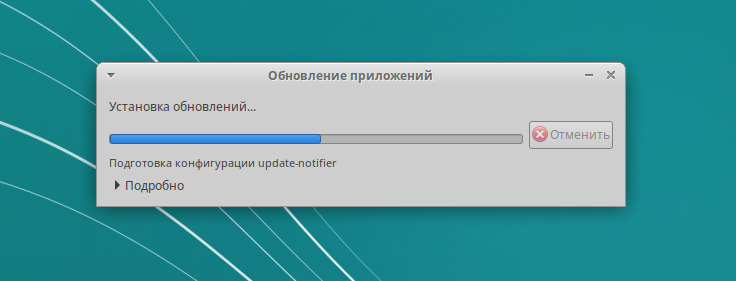
информационная идеяHd design wallpapers
Szabo ViktormagyarországbudapestHd обои для ПК
SamsonархитектураHd обои городаcalgary
902 38 Riccardo AnnandaleФоны веб-сайтаСветлые фоныэнергия
Эндрю Нилофисная работапространствотехнология
Марвин Мейерbusinesswebtech
Kelly SikkemaБумажные фоныHq фоновые изображенияблог
Beatriz Pérez MoyaHd белый обоикнижные изображения и фотобухгалтерия
Unseen Studioписьмостудентобразование
AbsolutVisionnewswall streetfinance
Роман КрафтгазетаPeople images & imagesread
Obi — @pixel7propixcovidnewsletterremail marketing
Джорджи Коббсрабочий столHd желтые обои
Михал Чизпресс-конференцияинтервьюрепортер новостей
Майк КононовзданиеHd windows wallpapersurban
charlesdeluvioрабочая встречаобсуждение
Джейсон Гудманкомандапрезентацияколлеги
Даниэль ФациоworkФоны клавиатурыHd розовые обои
Hd обои для ноутбукаHd обои MicrosoftWindows Update
magyarországbudapestHd обои для ПК
officeworkspaceтехнологии
Бумажные фоныHq фоновые изображенияблог
письмостудентобразование
газетаЛюди изображения и картинкичитать
рабочий столдомHd желтые обои
зданиеHd windows обоигородской
командапрезентацияколлеги
–––– –––– –––– – –––– – –––– –– – – – –––– – – –– ––– –– –––– – –.
Hd серые обоиэлектроникакомпьютерное оборудование0003
businesswebtech
Hd белые обоикнижные изображения и фотографиибухгалтерский учет
новостиуолл-стритфинансы
covidновостной бюллетеньэлектронная почта маркетинг
пресс-конференцияинтервьюрепортер новостей
рабочая встречаобсуждение
90 002 workФоны клавиатурыHd розовые обоиHd обои ноутбукаHd обои microsoftWindows Update
Фоны сайтаСветлые фоныenergy
businesswebtech
письмостудентобразование
covidновостной бюллетеньэлектронный маркетинг
зданиеHd обои для рабочего столагородской
работаФоны клавиатурыHd розовые обои
серые обои hdэлектроникакомпьютерное оборудование
архитектураHd обои городкалгари
офисрабочее пространствотехнологии 90 003
Бумажные фоныHq фоновые изображенияблог
новостиуолл-стритфинансы
рабочий столHd желтые обои
рабочая встречаобсуждение
– ––– –––– –––– – –––– – –––– –– – –– –––– – – –– ––– –– –––– – –.
